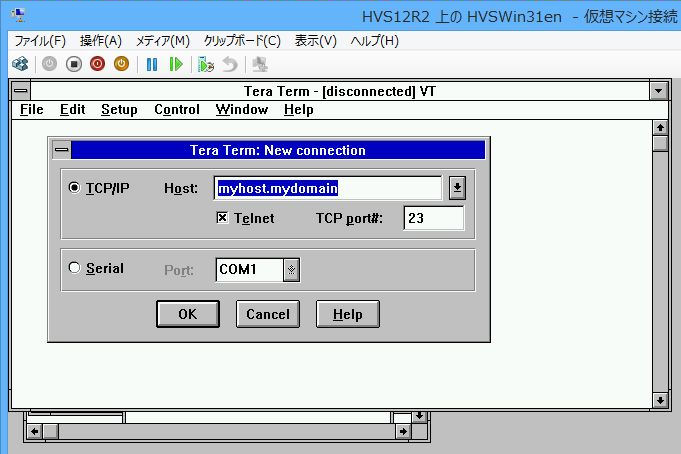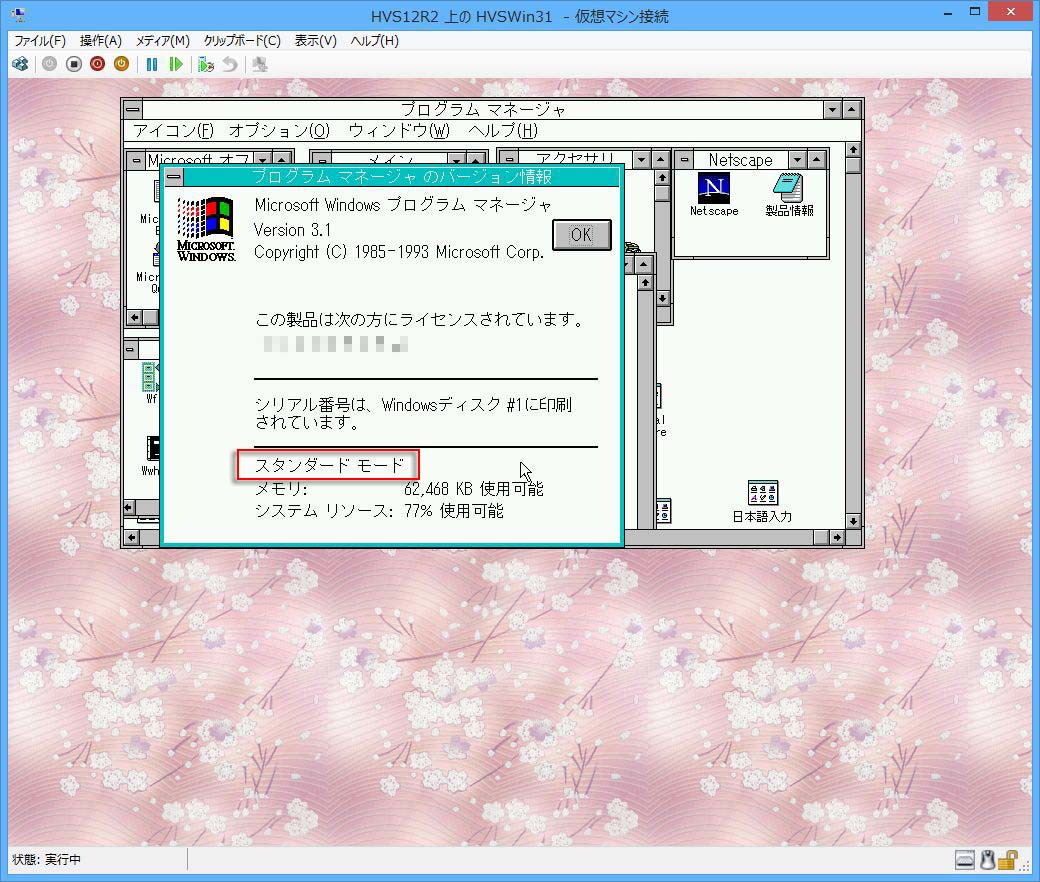Virtual PC 2007環境では「386 Enhanced Mode(エンハンスドモード)」でWindows 3.1は動作していましたが、
Hyper-V Server環境ではMS-DOSから「win /s」コマンドでWindows 3.1をStadard Modeで起動します。
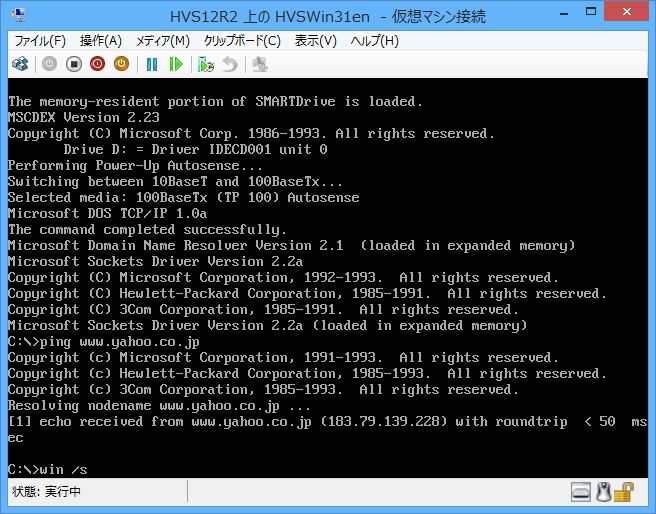
サウンドデバイスをサポートしていないHyper-V Server仮想マシン環境でWindows 3.1を起動するとSound Blaster関連のエラーが表示されます。
すぐにEnterキーを押せばProgram Managerが表示されます。
Alt+HキーでProgram Managerの[Help]メニューを表示して[About Program Manager]を選択すればProgram Manager情報が表示されます。
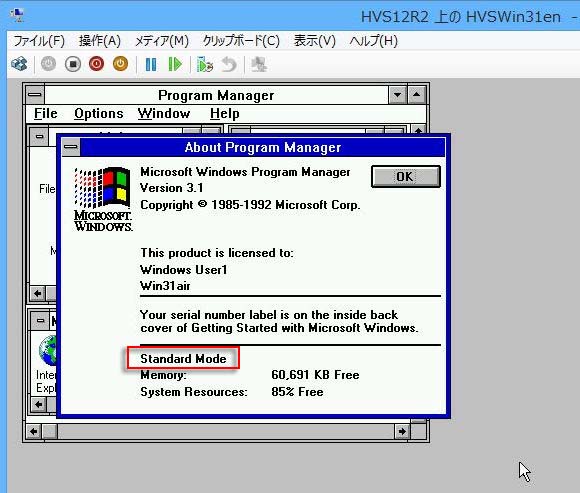
ここで使用している英語版Windows 3.1のCONFIG.SYSにはEMM386.EXEのロードの指定があってスイッチなしの「win」コマンドではEnhanced Modeで起動されますが、「win /s」でWindows 3.1を起動するとProgram Manager情報には「Standard Mode」と表示されます。
MS-DOS Promptでは「ping www.yahoo.co.jp」が通ります。
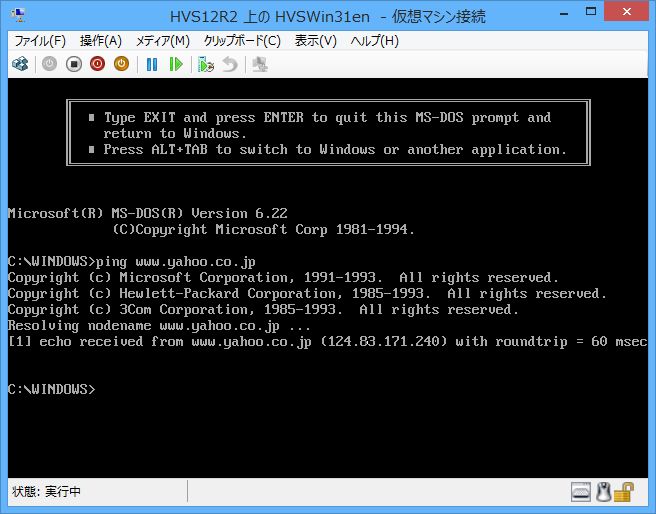
例えば「Tera Term」アイコングループの位置を移動させる場合の手順は以下の通りです。
(1)「Tera Term」アイコングループの選択。
(2)AltキーでProgram Managerの[File]メニューが選択された状態になります。
(3)左矢印(←)キーで「Tera Term」アイコングループのタイトルバーの一番左側にあるコントロールボックスが選択された状態になります。
(4)Enterキーでそのコントロールボックスメニューが展開表示されてその中にある[Move]を選択します。
(5)キーボードの矢印キーで「Tera Term」アイコングループの位置を移動させます。
尚、通常のアプリケーションウィンドウの移動もAltキー, 左矢印(←)キー, Enterキーでコントロールボックスメニューが展開表示されてその中の「Move」を選択すればOKです。
telnetクライアントとしてTera Termを使用した場合、下記接続画面で接続先を指定して<OK>ボタンを押した直後に仮想マシンがフリーズします。